系统反应迟缓?整理优化注册表
2019-10-30 03:43波哥
电脑爱好者 2019年10期
波哥
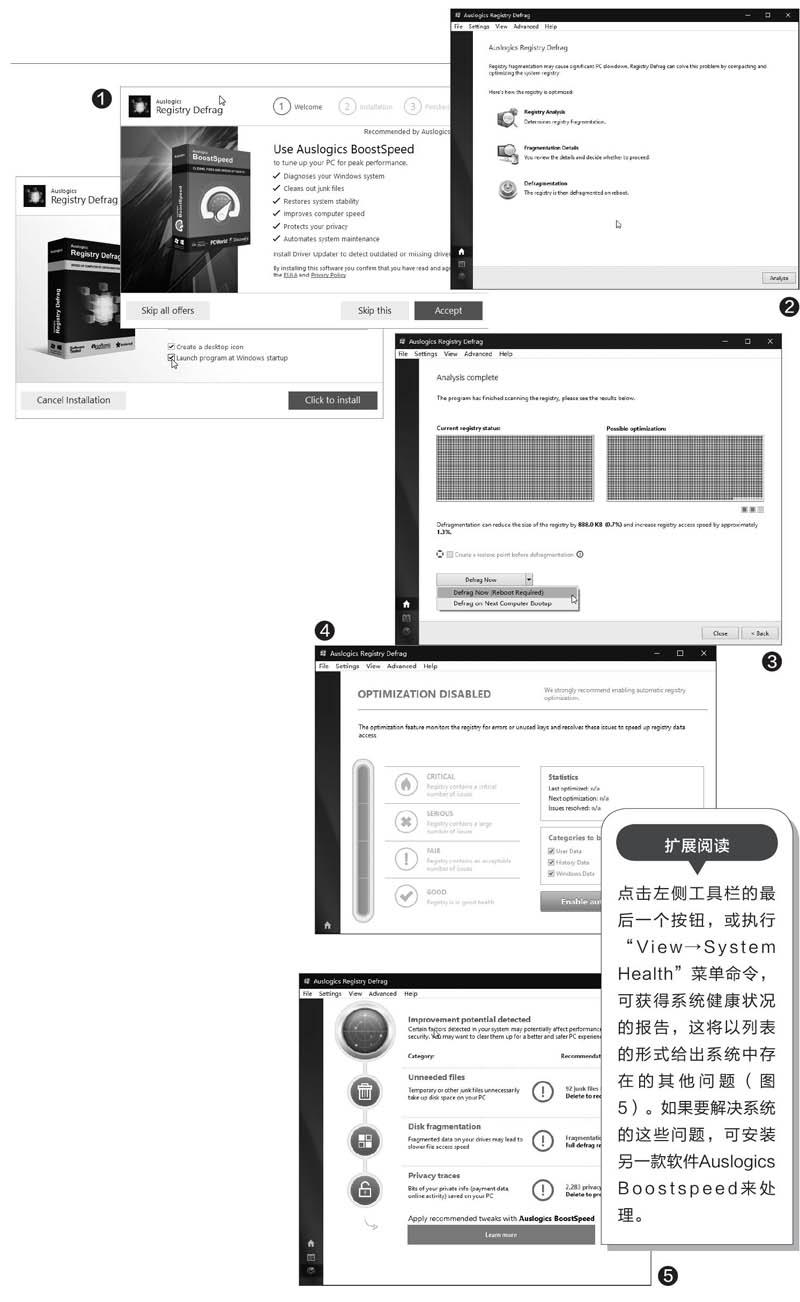
在Windows中整理注册表碎片和压缩优化注册表,单靠手动的办法难以进行。我们可以使用一款免费软件Auslogics Registry Defrag来完成上述任务。为了方便使用,在安装过程中选择Create a desktopicon选项在桌面建立程序的快捷方式图标,选择Launch program at Windows startup选项以保证程序随系统自动启动。另外需要特别注意,软件安装过程中会有两个相关的系统优化共享软件推广选项,若不需要这些,可点击Skip all offers跳过安装(图1)。
启动软件后,默认显示注册表碎片整理优化界面,点击右下角的Analyze按钮,开始分析。注册表碎片整理分三个阶段进行,第一阶段( Registry Analysis)為分析并确定碎片,第二阶段(Fragmentation Details)显示具体情况,第三阶段( Defragmentation)进行碎片整理(图2)。注册表碎片整理的方式,可选择整理后立即重启,或选择下次启动系统时进行自动整理(图3)。
如果要对注册表进行压缩优化,点击窗口左侧的第二个按钮或“View—Registry Optimization”菜单命令进行。该功能监视注册表中的错误或未使用的项,并对发现的问题加以解决。点击Enable automaticOptimization绿色按钮,可启动注册表自动优化功能(图4)。
猜你喜欢
新高考·英语基础(高一)(2016年1期)2016-03-07
新高考(英语进阶)(2016年3期)2016-02-28
移动一族(2009年3期)2009-05-12
幼儿时代·故事妈妈(2004年6期)2004-08-25

